Comment créer une campagne e-commerce pour Panier abandonné ? Vidéo
Une campagne e-commerce de suivi des paniers abandonnés vous permet d’automatiser l’envoi de rappels concernant les produits que vos clients ont laissés dans leur panier et de les encourager à finaliser leur commande et à passer à la page de paiement.
Cette solution vous permet d’avertir un consommateur d’un panier abandonné, même s’il n’est pas connecté à la boutique.
Remarque: bien qu’il soit techniquement possible de faire fonctionner simultanément des campagnes pour Panier abandonné avec des flux de récupération de panier dans des e-mails transactionnels rapides et l’automatisation, cela n’est pas recommandé. Cela pourrait entraîner l’envoi de plusieurs messages aux clients concernant le même panier, rendant difficile le suivi de l’efficacité de chaque campagne. Pour garantir un reporting précis et une expérience client optimale, il est conseillé de désactiver les flux de récupération de panier dans l’automatisation et les e-mails transactionnels rapides lors de l’utilisation de la campagne Panier abandonné.
Avant de commencer
Assurez-vous d’intégrer GetResponse à votre boutique. Les campagnes e-commerce prennent en charge Shopify, Prestashop, WooCommerce, Magento et Shoper.
Si vous utilisez déjà l’un de nos plugins de commerce électronique, assurez-vous qu’il est mis à jour vers la dernière version.
Créer une nouvelle campagne
Pour créer une campagne e-commerce Panier abandonné, accédez à Campagnes >> Campagnes e-commerce et cliquez sur Créer une campagne. Vous pouvez en Créer une de zéro ou passer la souris sur la vignette Panier abandonné et cliquer sur Utiliser le modèle pour le choisir.
Pour créer une campagne e-commerce Panier abandonné de zéro :
- Passez la souris sur la vignette Créer et cliquez sur Commencer.

- Dans la section Nom de la campagne, saisissez un nom qui ne sera visible que par vous.

- Dans la section Contenu, sélectionnez le déclencheur de campagne : Panier abandonné.

- Cliquez sur Confirmer.
- La section Contenu contient désormais un déclencheur Panier abandonné. Cliquez dessus pour développer les paramètres du déclencheur, où vous pouvez modifier le temps d’attente avant qu’un panier soit considéré comme abandonné.

- Cliquez sur le bouton + Ajouter une action pour définir ce qui se passe après le déclencheur. Vous pouvez ajouter une action Attendre et/ou une action Envoyer un e-mail.

- Dans Attendre, vous pouvez définir le délai entre chaque action.
Remarque : La durée totale d’une campagne Panier abandonné, y compris tous les temps d’attente et déclencheurs, ne peut pas dépasser 21 jours. - Dans Envoyer un e-mail, passez la souris sur la miniature de l’e-mail et cliquez sur Créer nouveau.
Remarque: Par défaut, les messages sont envoyés uniquement aux abonnés e-mail (ayant donné leur consentement marketing). Cependant, vous pouvez également activer l’option Envoyer un e-mail aux clients non inscrits – dans ce cas, les destinataires non abonnés recevront un e-mail transactionnel standard sans contenu marketing.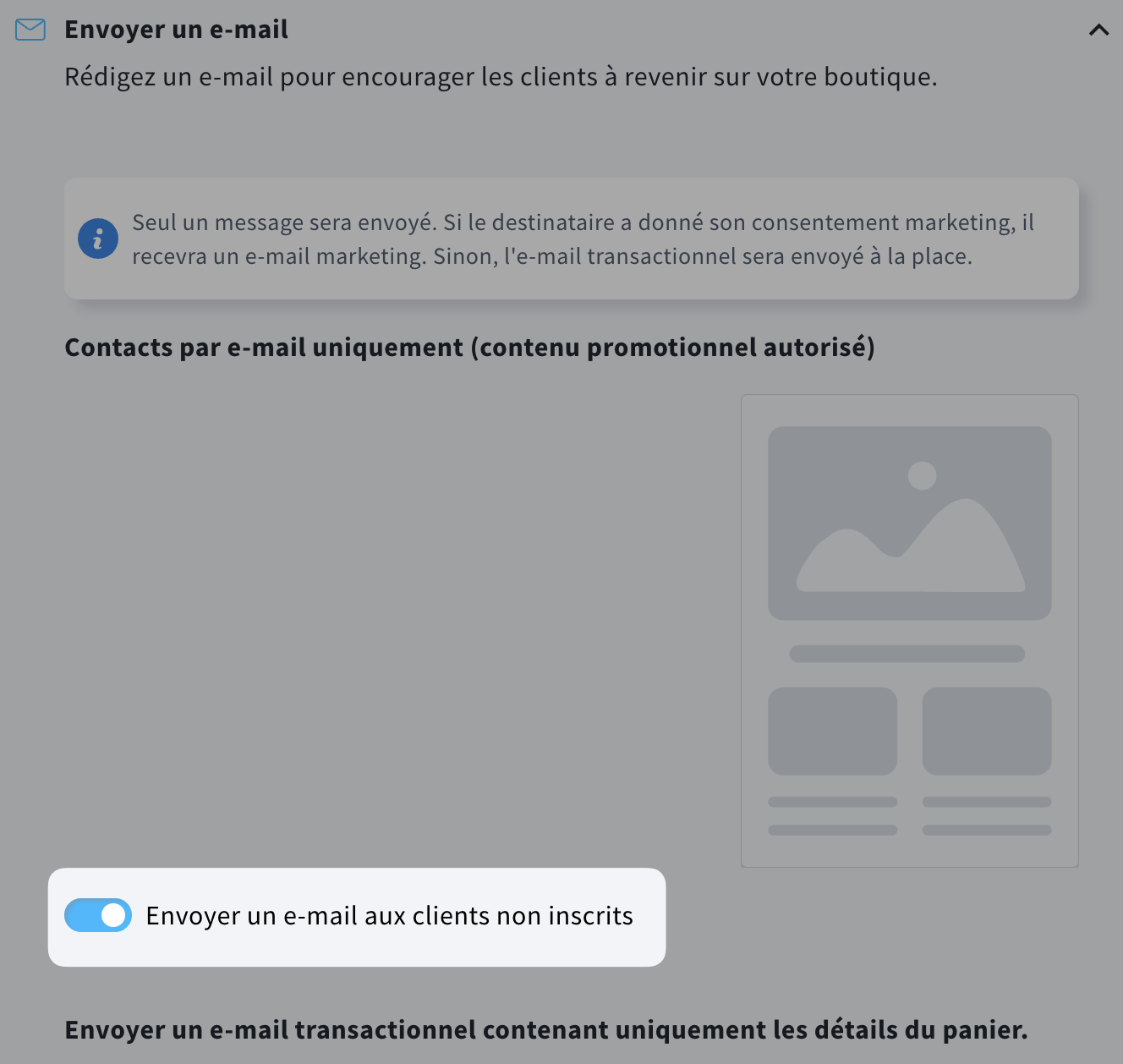
- Vous pouvez créer un message de zéro ou utiliser des Modèles préconçus ou Modèles créés. Seuls les modèles créés dans le cadre de campagnes e-commerce sont disponibles, il n’est pas possible d’utiliser des modèles de newsletter, des modèles de répondeur automatique, etc. Cliquez sur Enregistrer et utiliser lorsque vous êtes prêt.
- Publiez votre campagne.
Cliquez ici pour plus d’informations sur la façon de gérer et d’éditer votre campagne.
Informations supplémentaires
- Le flux Panier abandonné se termine automatiquement une fois qu’un client finalise son achat. Cela garantit qu’il ne reçoit plus de rappels concernant son panier abandonné.
- La campagne Panier abandonné permet aux entreprises d’envoyer des messages ciblés aux abonnés qui ont choisi de recevoir des communications marketing. Ces messages peuvent inclure des codes de réduction pour encourager un achat ou des recommandations de produits personnalisées.
- En même temps, la campagne Panier abandonné permet d’atteindre les clients non abonnés en leur envoyant un message transactionnel.
- Le système Panier abandonné gère automatiquement les autorisations marketing, s’assurant que seuls les clients ayant donné leur consentement reçoivent des e-mails promotionnels. Il fait la distinction entre les messages marketing et transactionnels en fonction des préférences de consentement du client.
- Les paniers sont automatiquement reconstruits lorsqu’un client clique sur un lien dans un e-mail Panier abandonné, que ce soit lorsqu’il était connecté ou non au moment de la création du panier.
- Des statistiques détaillées sur les paniers abandonnés et récupérés, ainsi que sur les revenus générés par ces campagnes, sont disponibles dans la section Rapports >> E-commerce. Cela permet aux entreprises de surveiller et d’optimiser efficacement les performances de leurs campagnes.
